在使用Windows10操作系统的电脑上,如果你想将默认浏览器改为自己喜爱的浏览器,可能会遇到一些困惑。本文将为你提供一个简单的设置步骤,帮助你轻松更改Win10电脑的默认浏览器。
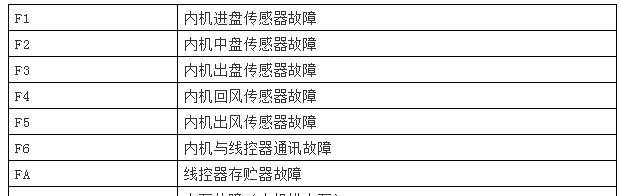
打开“设置”选项
通过点击Win10电脑桌面左下角的“开始”按钮,然后选择“设置”图标,进入系统设置界面。
选择“应用”
在系统设置界面中,你会看到多个选项,找到并点击“应用”。
打开“默认应用”选项
在“应用”选项下,你会看到多个子选项,找到并点击“默认应用”。
找到“Web浏览器”
在“默认应用”界面中,向下滚动直至找到“Web浏览器”选项。
选择默认浏览器
点击“Web浏览器”,系统会弹出一个列表,列出了已安装的所有浏览器。在列表中选择你希望设置为默认浏览器的选项。
确认默认浏览器更改
更改默认浏览器后,系统会在“Web浏览器”选项旁边显示你选择的默认浏览器的图标和名称。
设置关联的文件类型
如果你希望将特定类型的文件与默认浏览器关联,可以点击“选择默认应用按文件类型”选项,在弹出的窗口中进行设置。
更改默认浏览器的其他方式
除了上述方法外,你还可以通过打开浏览器的设置选项,找到并点击“设为默认浏览器”按钮来进行更改。
Windows10的默认浏览器重置
如果你想将默认浏览器恢复为Windows10的默认设置,可以在“Web浏览器”选项下点击“MicrosoftEdge”选项。
其他操作系统的设置方法
如果你在使用其他操作系统,例如Windows7或MacOS,更改默认浏览器的步骤可能会有所不同。你可以根据具体的操作系统版本,在设置菜单中寻找相应选项。
注意事项
在更改默认浏览器时,建议选择安全可靠、功能强大且适合个人需求的浏览器。同时,注意避免下载和安装来源不明的软件。
了解默认浏览器的作用
默认浏览器是系统中打开链接和网页的默认工具,通过设置默认浏览器,你可以更加方便地浏览互联网内容。
默认浏览器的重要性
对于经常上网冲浪的用户来说,选择一个适合自己的默认浏览器非常重要。它将直接影响到你上网体验的各个方面。
浏览器设置的个性化
不同浏览器提供了各种个性化设置选项,通过设置你的默认浏览器,可以享受到更加符合自己喜好的上网体验。
通过上述简单步骤,你可以在Win10电脑上轻松更改默认浏览器。记得选择适合自己需求的浏览器,并且留意操作系统的不同设置方式。设置一个适合自己的默认浏览器,将为你带来更好的上网体验。
如何将默认浏览器设置为Win10电脑上的浏览器
随着互联网的普及,浏览器已成为我们日常上网必不可少的工具之一。在Win10电脑中,默认浏览器的设置可以让我们更方便地打开网页链接,并享受个性化的上网体验。本文将详细介绍如何将默认浏览器设置为Win10电脑上的浏览器,让您更加轻松地上网。
检查已安装的浏览器
打开“设置”菜单
选择“应用”选项
点击“默认应用”
选择“Web浏览器”
选择自己喜欢的浏览器
确认默认浏览器更改
解决可能遇到的问题
确认操作后的效果
遇到问题时如何恢复默认设置
了解各种浏览器的特性
注意安装浏览器时的附加组件
定期更新浏览器版本
了解浏览器安全性设置
根据个人需求设置浏览器默认搜索引擎
1.检查已安装的浏览器:打开电脑上已安装的浏览器,确保您选择的浏览器已经安装成功。
2.打开“设置”菜单:点击Win10电脑桌面左下角的“开始”按钮,在弹出的菜单中选择“设置”图标。
3.选择“应用”选项:在“设置”菜单中,找到并点击“应用”选项,进入应用设置页面。
4.点击“默认应用”:在应用设置页面中,选择左侧菜单中的“默认应用”,进入默认应用设置页面。
5.选择“Web浏览器”:在默认应用设置页面中,找到“Web浏览器”一栏,点击下方的默认浏览器应用。
6.选择自己喜欢的浏览器:在弹出的应用列表中,选择您想要设置为默认浏览器的应用,点击即可。
7.确认默认浏览器更改:返回默认应用设置页面,确认已经成功将浏览器更改为默认浏览器。
8.解决可能遇到的问题:如果在更改默认浏览器过程中遇到问题,可以尝试重新安装浏览器或者联系浏览器官方技术支持进行咨询和解决。
9.确认操作后的效果:打开任意一个链接,看是否会自动使用您设置的默认浏览器进行打开。
10.遇到问题时如何恢复默认设置:如果您希望恢复到系统默认的浏览器设置,可以回到默认应用设置页面,点击“重置”按钮即可。
11.了解各种浏览器的特性:在选择默认浏览器之前,可以了解不同浏览器的特性、界面以及扩展插件等,选择适合自己的浏览器。
12.注意安装浏览器时的附加组件:在安装浏览器时,注意勾选的附加组件,避免不必要的插件安装对浏览器性能造成影响。
13.定期更新浏览器版本:为了获得更好的浏览体验和安全性,定期更新浏览器版本,享受最新功能和修复漏洞。
14.了解浏览器安全性设置:根据个人需求,设置浏览器的隐私保护、弹窗拦截、Cookie管理等安全性选项,确保上网安全。
15.根据个人需求设置浏览器默认搜索引擎:根据个人喜好,设置浏览器的默认搜索引擎,方便快捷地搜索所需内容。
通过以上步骤,您可以轻松地将默认浏览器设置为Win10电脑上的浏览器。选择合适的浏览器,设置个性化的选项,并保持浏览器的更新与安全性,能够提升您在网络世界中的上网体验。记住,始终保持警惕,在合法、安全的网站上畅游互联网。
标签: #空调代码









